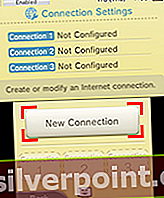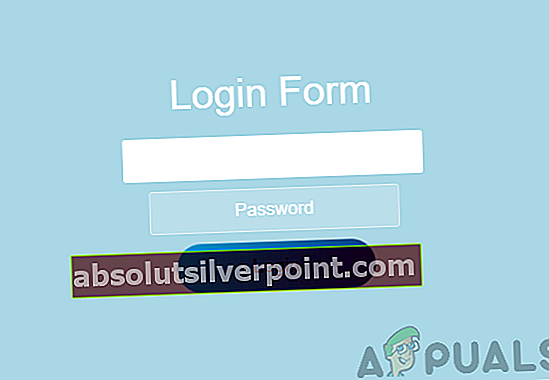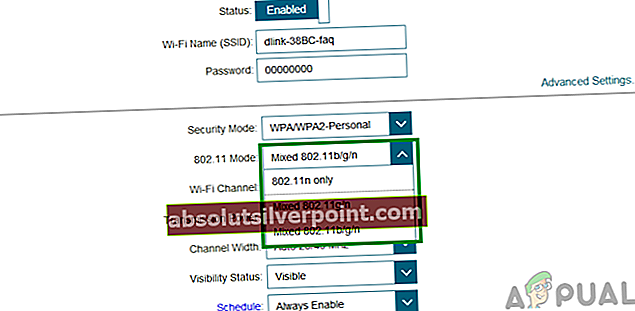Το σφάλμα 3ds 003-1101 προκαλείται σε προβλήματα συνδεσιμότητας δικτύου. Αυτό μπορεί να είναι ένα πρόβλημα με το δρομολογητή ή τον προσαρμογέα δικτύου που είναι ενσωματωμένο στις 3Ds ή μπορεί να οφείλεται στον διακομιστή 3Ds. Αυτό μπορεί επίσης να ενεργοποιηθεί λόγω ασυμβατότητας με τις ασύρματες προδιαγραφές μεταξύ του Router και του Nintendo 3ds.

Τι προκαλεί το σφάλμα «3ds κωδικός 003-1101»;
Βρήκαμε ότι οι βασικές αιτίες είναι:
- Λανθασμένη διαμόρφωση δικτύου:Σε ορισμένες περιπτώσεις, το SSID ή ο κωδικός πρόσβασης για τη σύνδεση στο Διαδίκτυο ενδέχεται να μην έχουν εισαχθεί σωστά λόγω του οποίου ενεργοποιείται το σφάλμα. Αυτό μπορεί μερικές φορές να προκαλέσει δυσλειτουργία όπου η σύνδεση στο Διαδίκτυο φαίνεται να έχει συνδεθεί, αλλά στην πραγματικότητα, δεν παρέχεται πρόσβαση στο Διαδίκτυο. Η αδυναμία πρόσβασης στο Διαδίκτυο μπορεί επίσης να προκαλέσει το ζήτημα "Παρουσιάστηκε σφάλμα" στην κονσόλα 3ds.
- Προώθηση θύρας:Είναι πιθανό ότι ορισμένες θύρες στις οποίες προσπαθεί να αποκτήσει πρόσβαση η συσκευή είτε είναι μπλοκαρισμένες είτε δεν έχουν προωθηθεί ακόμη λόγω των οποίων η κονσόλα αντιμετωπίζει προβλήματα ενώ προσπαθεί να συνδεθεί στο Διαδίκτυο. Είναι σημαντικό όλες οι θύρες να προωθούνται σωστά, προκειμένου να δημιουργηθεί η σύνδεση στο Διαδίκτυο. Οι θύρες χρησιμοποιούνται από τη συσκευή για τη δημιουργία καναλιού επικοινωνίας με τους διακομιστές της και αυτό είναι πολύ σημαντικό για τη λειτουργία του.
- Λειτουργία 802.11:Εάν ο δρομολογητής εκπέμπει με συχνότητα που δεν αναγνωρίζεται από την κονσόλα, το σφάλμα θα ενεργοποιηθεί. Υπάρχουν τρεις τύποι τρόπων λειτουργίας 802.11, 802.11b, 802.11 g και 802.11n. Όλα αυτά έρχονται με διαφορετικά επίπεδα ασφάλειας και ταχύτητας, αλλά η Nintendo αναγνωρίζει μόνο τη λειτουργία μετάδοσης 802.11b και εάν ο δρομολογητής έχει ρυθμιστεί να μεταδίδει σε διαφορετικό, το σφάλμα θα φανεί.
Τρόπος επίλυσης των ζητημάτων συνδεσιμότητας δικτύου 3DS ή 2DS
1. Αλλαγή διαμόρφωσης δικτύου
Εάν ορισμένες διαμορφώσεις στην κονσόλα δεν έχουν πραγματοποιηθεί με ακρίβεια, αυτό το σφάλμα ενδέχεται να προκληθεί. Επομένως, σε αυτό το βήμα, θα αλλάξουμε τη διαμόρφωση του δικτύου. Γι'αυτό:
- Από το αρχικό μενού, κάντε κλικ στο "Ρυθμίσεις συστήματος" και επιλέξτε "Ρυθμίσεις Διαδικτύου".

- Κάνε κλικ στο "Ρυθμίσεις σύνδεσης" και στη συνέχεια επιλέξτε το «Νέα σύνδεση» επιλογή.
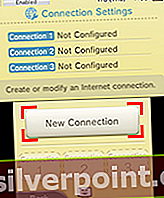
- Επίλεξε το «Μη αυτόματη ρύθμιση» και επιλέξτε το "Αναζήτηση για πρόσβαση" κουμπί σημείου.

- Επιλέγω το όνομα της ασύρματης σύνδεσής σας και κάντε κλικ στο "ΕΝΤΑΞΕΙ".
- Εισαγω τις λεπτομέρειες διαμόρφωσης δικτύου με ακρίβεια και κάντε κλικ στο "Εντάξει" για να συνδεθείτε.
- Μετά τη σύνδεση, έλεγχος για να δείτε εάν το πρόβλημα παραμένει.
2. Προωθήστε τις θύρες
Θα χρειαστεί να ανοίξετε ορισμένες θύρες για να κάνετε το Διαδίκτυο προσβάσιμο στη συσκευή. Αυτό πρέπει να γίνει από την κύρια σελίδα του δρομολογητή και τα περισσότερα άτομα ενδέχεται να μην έχουν πρόσβαση στις κατάλληλες ρυθμίσεις για να επιτύχουν αυτές τις εργασίες. Επομένως, συνιστάται να επικοινωνήσετε με το ISP και ζητήστε τους να ανοίξουν τις ακόλουθες θύρες για το δρομολογητή σας:
Θύρες UDP: 442 - 445 και 28000 - 29500
Επίσης, πάρτε τους επιτρέψτε UDP συνδέσεις και βεβαιωθείτε ότι επιτρέπουν επίσης συνδέσεις τύπου UPnP, αυτές οι συνδέσεις είναι πολύ χρήσιμες για τη δημιουργία γρήγορων και αξιόπιστων συνδέσεων με τους διακομιστές παιχνιδιών για τη μείωση της καθυστέρησης, παρέχοντας ταυτόχρονα μια ομαλή εμπειρία
3. Αλλάξτε την ασύρματη λειτουργία
Υπάρχουν τρεις τύποι λειτουργιών 802.11 σύμφωνα με τα πρότυπα ασύρματου δικτύου, 802.11g, 802.11b και 802.11n. Η κονσόλα 3DS υποστηρίζει μόνο τον τρόπο μετάδοσης 802.11b / g και ορισμένοι σύγχρονοι ασύρματοι δρομολογητές έχουν ρυθμιστεί ώστε να μεταδίδουν μόνο σε 802.11n ή 802.11g Επομένως, σε αυτό το βήμα, θα αλλάξουμε αυτόν τον τρόπο. Γι'αυτό:
- Καταχώρησε IP Διεύθυνση σε πρόγραμμα περιήγησης και πατήστε "Εισαγω".
Σημείωση:Αυτό είναι συνήθως “192.168.1.1”, “192.168.10.1” ή “192.168.1.2”.
- Συνδεθείτε στη σελίδα χρησιμοποιώντας το όνομα σύνδεσης και τον κωδικό πρόσβασης
Σημείωση:Αυτό βρίσκεται συνήθως στο πίσω μέρος του δρομολογητή.
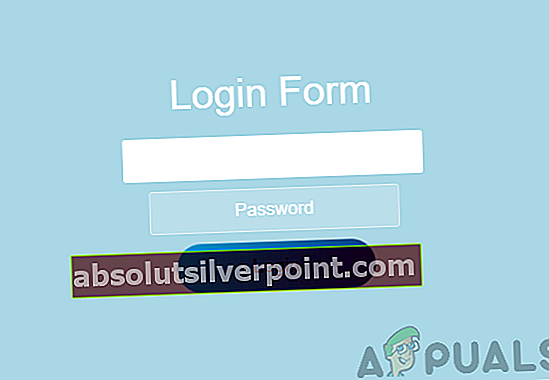
- Τώρα, καθώς υπάρχουν πολλοί πάροχοι υπηρεσιών Διαδικτύου και όλοι τους έχουν διαφορετικές σελίδες λογαριασμού, ψάξτε για το “802.11” ρυθμίσεις ή μια επιλογή που σας επιτρέπει να το ρυθμίσετε.
- Αλλάξτε τη λειτουργία μετάδοσης σε "802.11b / g / n" ή σε "802.11b / g".
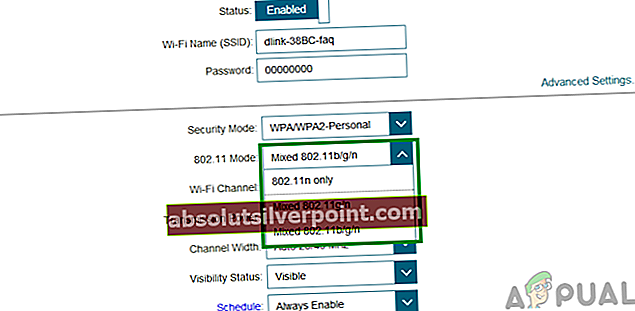
- Αποθηκεύστε το δικό σας Ρυθμίσεις και επανεκκινήστε το δρομολογητή.
- Επανεκκινήστε την κονσόλα σας και προσπαθήστε να κάνετε ξανά τη σύνδεση.
- Ελεγχος για να δείτε αν το πρόβλημα παραμένει